-
Win7怎么连接XP共享的打印机
- 作者:叶万琴 分类:xp 发布时间:2017-10-12 21:37:56
查看你的 Windows 7和 Windows XP 这两台电脑是不是连接在同一个局域网内,一般小办公室会是一个局域网。并且保证你的打印机是在 Windows XP 系统的电脑上面连接着,并且是共享状态。 1、做好之后,打开你的安装 Windows 7系统的电脑,连接到跟 XP 系统相同的局域网。打开控制面板,找到“设备和打印机”,点击它。 2、点开“设备和打印机”之后,点击顶部第二个按钮“添加打印机”。 3、添加打印机的时候,他会问你要安装什么类型的打印机,由于我们要...
查看你的 Windows 7和 Windows XP 这两台电脑是不是连接在同一个局域网内,一般小办公室会是一个局域网。并且保证你的打印机是在 Windows XP 系统的电脑上面连接着,并且是共享状态。
1、做好之后,打开你的安装 Windows 7系统的电脑,连接到跟 XP 系统相同的局域网。打开控制面板,找到“设备和打印机”,点击它。
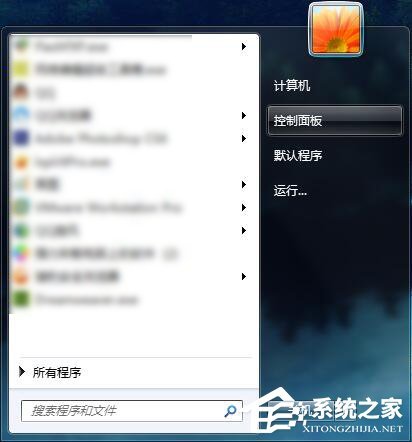
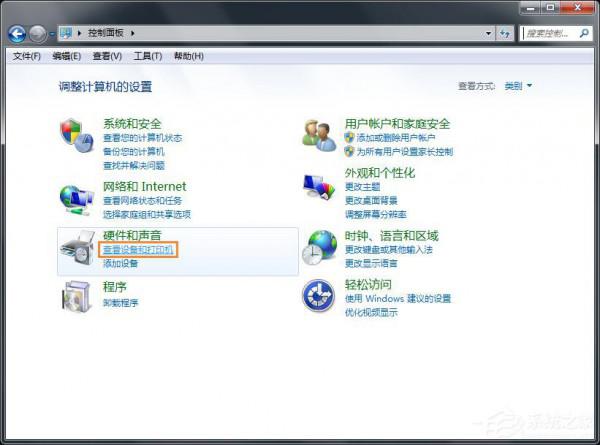
2、点开“设备和打印机”之后,点击顶部第二个按钮“添加打印机”。

3、添加打印机的时候,他会问你要安装什么类型的打印机,由于我们要安装 Windows XP 电脑共享的打印机,所以我们选择“添加网络、无线或 Bluetooth 打印机。如下图中红框里面的。
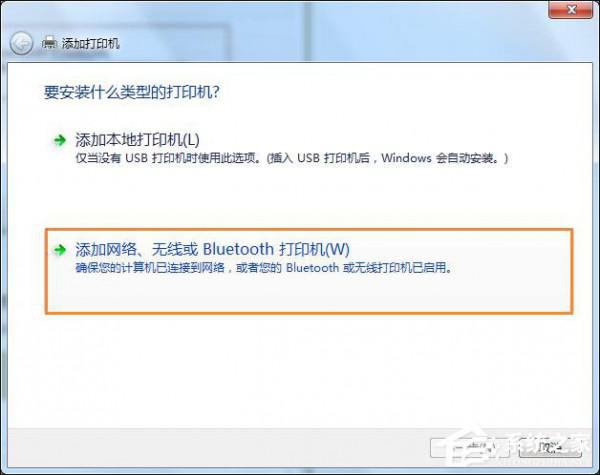
4、此时,系统就会自动搜索整个局域网里面所连接到的共享打印机,如果一切顺利的话,一分钟之后就能找到 Windows XP 电脑共享的打印机。
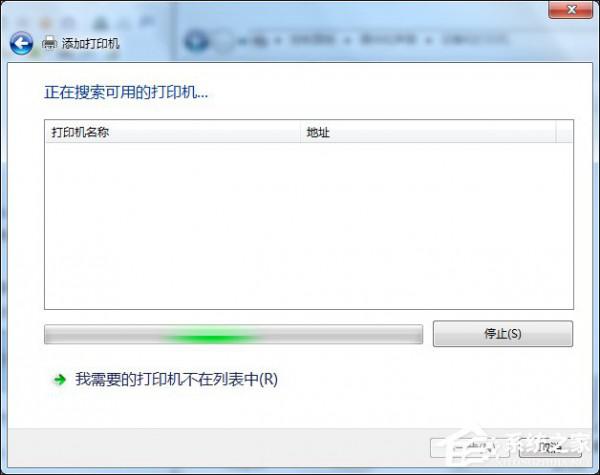
5、找到打印机之后,这是我们只需要选中共享的打印机,然后在弹出的对话框中选择设置为默认打印机。
6、如果万一找不到打印机的画,我们就要选择“我需要的打印机不在此列表中”,然后选择使用“TCP/IP 地址或主机名添加打印机”。然后点“下一步”:
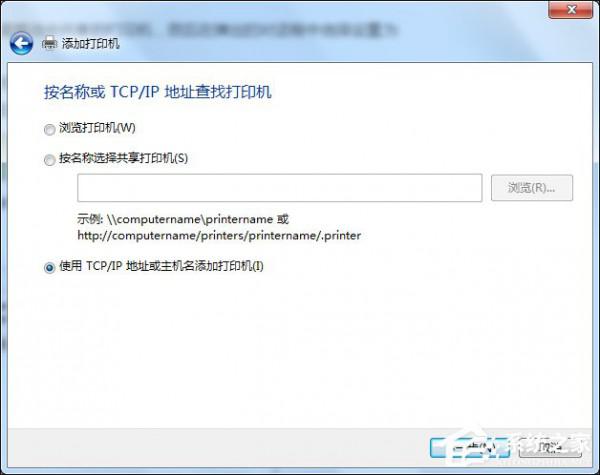
6、此时,设备类型我们选择“TCP/IP 设备”,主机名或 IP 地址我们输入 Windows XP 系统的电脑的 IP 地址,然后选择“下一步”。
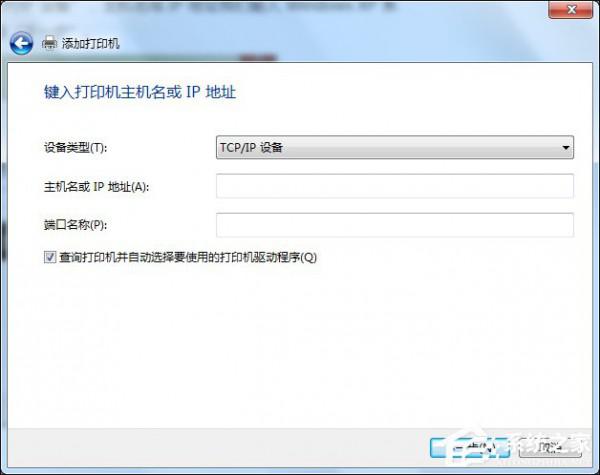
7、此时,系统就会自动查找局域网中 IP 地址为你填入的 IP 的电脑是否连接有共享的打印机,如果有,就会提示你安装打印机驱动,并且连接到打印机。
猜您喜欢
- 轻松连接蓝牙耳机,揭秘Windows 11全新..2024-04-27
- win11断开网后如何修复?网络连接受障..2024-04-25
- 手机连接Win11电脑,快速传输文件?一..2024-04-24
- Win11电脑连接HDMI屏幕溢出?一招解决!..2024-04-24
- win11连接共享打印机无法打印?看这里..2024-04-23
- Win11安全模式启动秘籍:轻松掌握w11怎..2024-04-20
相关推荐
- 解锁Win11 U盘密码,轻松保护您的数据..2024-02-11
- 详解无线罗技G903鼠标+PowerPlay鼠标垫..2021-06-04
- PS抠图教程:Photoshop CS6通道人物抠头发..2021-05-26
- 解决Windows 11开机慢问题,轻松提升W..2024-04-28
- XP更改不了系统时间提示"您没有适当..2017-10-12
- win xp怎么直接升级win10?win xp免费升级..2017-10-12











